Win8.1系统电脑电源连接上却显示未充电的解决方法【图】
更新日期:2024-03-21 05:59:28
来源:网友投稿
电池,是成就一台笔记本便携性的关键。假如你安装Win8.1系统的联想本本连接上电源后,却没有显示电池正在充电,电池的电量一直无法达到100%。不用担心,小编为你一一排解。
推荐:Win8.1专业版下载
方法一、首先我们看看软件方面是如何解决的,这也是最容易让用户忽略的。
1、我们打开电源理管,通常win8.1系统右下角会有联想电源管理的图标,如果没有的话我们也可以从win8.1系统的电源管理处进入,点击电池按钮进入到电源管理;
2、然后切换到Lenovo 电源管理,系统会弹出联想电源管理系统。我们点击小齿轮按钮,也就是设置;
3、我们可以看到在电池管理中有一项最长续航时间,还有一项最长电池寿命,由下图我们可以看到“最长电池寿命”被选择,没错就是这个原因,当该项被选择时,电池启动保护模式,所以造成的电池不能充满,到60%就不充电了,如果你想让电池充满选择“最长续航时间”即可,然后确定。
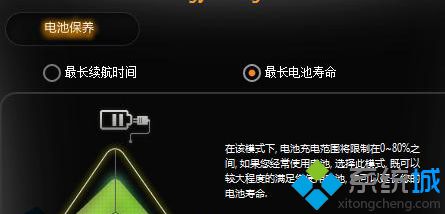
小贴示:联想电源管理版本不同,显示的条目也不一样,不过功能上是一样的。下面一图显示的就是“电池充满模式”和“电池养护模式”
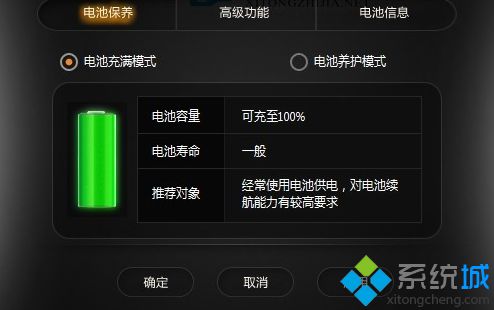
方法二、检查是否用原装充电器,或检查充电器电压/电流指标是否和笔记本匹配。
方法三、如果电池电量是0%,然后出现这样的提示,那么我们判断电池损坏,只能更换电池处理了。
这三种方法就是联想Win8.1系统电源已连接未充电的解决方法。同时,小编提示网友们排除故障时,不要太过急躁,一样样原因分析,最终定能找到问题所在。
- monterey12.1正式版无法检测更新详情0次
- zui13更新计划详细介绍0次
- 优麒麟u盘安装详细教程0次
- 优麒麟和银河麒麟区别详细介绍0次
- monterey屏幕镜像使用教程0次
- monterey关闭sip教程0次
- 优麒麟操作系统详细评测0次
- monterey支持多设备互动吗详情0次
- 优麒麟中文设置教程0次
- monterey和bigsur区别详细介绍0次
周
月












